Відеозйомка
Відеозйомку можна виконувати в режимі live view.
-
Прокрутіть перемикач режимів live view в положення 1 (відео live view).
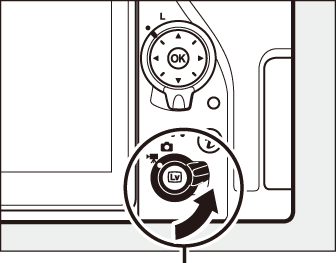
Перемикач режимів live view
-
Натисніть кнопку a.
Дзеркало підніметься, а на моніторі фотокамери буде відображено зображення з об’єктива, змінене відповідно до ефектів експозиції. Об’єкт більше не відображатиметься у видошукачі.
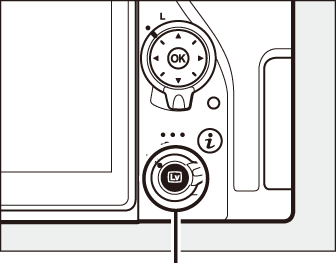
Кнопка a
Піктограма 0
Піктограма 0 (0 Екран live view: відео) попереджає про неможливість відеозйомки.
Баланс білого
У режимах P, S, A та M баланс білого можна налаштувати в будь-який час натисканням кнопки L (U) та прокручуванням головного диска керування (0 Баланс білого).
-
Сфокусуйтеся.
Скомпонуйте початковий кадр і натисніть кнопку спуску затвора наполовину, щоб сфокусуватися. Щоб збільшити зображення для точного фокусування, як описано в розділі «Попередній перегляд зі збільшенням у режимі live view» (0 Попередній перегляд зі збільшенням у режимі live view), натисніть кнопку X (T). Зауважте, що кількість об’єктів, які можна виявити за допомогою АФ із пріоритетом обличчя, зменшується під час відеозйомки.

Експозиція
Наведені нижче параметри експозиції можна налаштувати в режимі відео.
Діафрагма Витримка Чутливість ISO P, S 1 ー ー ー 2, 3 A ー ー 2, 3 M 3, 4 Інші режими зйомки ー ー ー Експозиція для режиму S еквівалентна значенню для режиму P.
Верхнє граничне значення чутливості ISO можна вибрати за допомогою параметра меню відеозйомки Параметри чутливості ISO > Максимальна чутливість (0 Параметри чутливості ISO).
Незалежно від значення, вибраного для параметра Параметри чутливості ISO > Максимальна чутливість або для параметра Чутливість ISO (режим M), у разі вибору значення Увімкнути для параметра меню відеозйомки Електронний VR верхнє граничне значення дорівнює 51200 ISO.
Якщо вибрано значення Увімкнути для параметра Параметри чутливості ISO > Авт. керув. ISO (режим M) у меню відеозйомки, верхнє граничне значення чутливості ISO можна вибрати за допомогою параметра Максимальна чутливість.
У режимі M значення витримки можна встановити в діапазоні від 1/8000 с до 1/25 с (найдовша доступна витримка залежить від частоти кадрів; 0 Розмір кадру, частота кадрів і якість відео). В інших режимах значення витримки встановлюється автоматично. Якщо об’єкт недоекспоновано або переекспоновано в режимах, відмінних від A та M, вийдіть з режиму live view і знову ввійдіть до нього або виберіть режим A та відрегулюйте діафрагму.
-
Почніть відеозйомку.
Щоб розпочати відеозйомку, натисніть кнопку відеозйомки. На моніторі відображаються індикатор відеозйомки та доступний час. Експозицію можна зафіксувати натисканням кнопки A AE-L/AF-L (0 Фіксація автоекспозиції) або змінювати в межах ±3 EV з кроком 1/3 EV за допомогою корекції експозиції (0 Корекція експозиції); точкове вимірювання недоступне. У режимі автофокусування можна повторно сфокусуватися, натиснувши кнопку спуску затвора наполовину або торкнувшись зображення об’єкта зйомки на моніторі фотокамери.
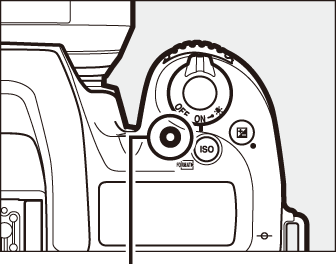
Кнопка відеозйомки
Індикатор відеозйомки

Залишок часу
Звук
Фотокамера може записувати відео разом зі звуком. Під час відеозйомки не закривайте мікрофон на передній панелі фотокамери. Зауважте, що вбудований мікрофон може записувати звуки, створювані фотокамерою або об’єктивом під час автофокусування, зменшення вібрацій або зміни діафрагми.
-
Завершіть відеозйомку.
Щоб завершити відеозйомку, натисніть кнопку відеозйомки ще раз. Відеозйомку буде автоматично завершено, коли буде досягнуто максимальної тривалості відеоролика або заповнено карту пам’яті (зауважте, що залежно від швидкості записування на карту пам’яті, зйомку може бути завершено до досягнення максимальної тривалості відеоролика).
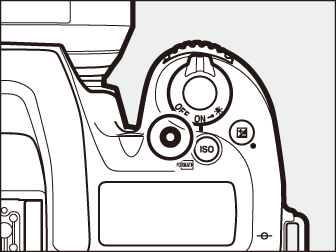
-
Вийдіть з режиму live view.
Натисніть кнопку a, щоб вийти з режиму live view.
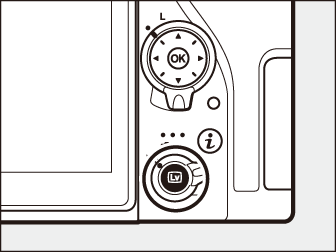
Див. також
Відомості про:
- вибір способу, у який фотокамера фокусується в режимі відео, наведено в розділі «Автофокусування» (0 Автофокусування);
- фокусування за допомогою кільця фокусування наведено в розділі «Ручне фокусування» (0 Ручне фокусування).
- Використання кнопки i
- Екран live view: Відео
- Перегляд і приховання індикаторів
- Розмір кадру, частота кадрів і якість відео
- Індекси
- Обтинання відео
- Фотозйомка в режимі відео
Використання кнопки i
Доступ до зазначених нижче параметрів можна отримати, натиснувши кнопку i в режимі відео. Використовуйте сенсорний екран або здійснюйте навігацію по меню за допомогою мультиселектора та кнопки J, користуючись мультиселектором для виділення пунктів, натискаючи кнопку 2 для перегляду параметрів, а кнопку J — для вибору виділеного пункту й повернення до меню кнопки i. Натисніть кнопку i ще раз, щоб вийти до дисплея в режимі зйомки.
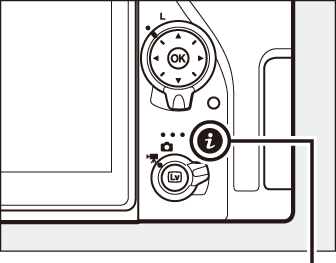
Кнопка i

Використання зовнішнього мікрофона
Додатковий стерео мікрофон ME-1 або безпроводовий мікрофон ME-W1 можна використовувати для записування звуку під час відеозйомки (0 Інші аксесуари).
Навушники
Можна використовувати навушники сторонніх виробників. Зауважте, що високі рівні звуку можуть спричинити велику гучність; будьте особливо обережні під час використання навушників.
Екран live view: відео

Екран зворотного відліку
За 30 с до автоматичного виходу з режиму live view на екрані з’явиться індикація зворотного відліку (цифри таймера стануть червоними, якщо роботу в режимі live view найближчим часом буде завершено для захисту внутрішніх схем, або, якщо вибрано значення, відмінне від Без обмежень, для користувацького параметра c4 — Затримка вимкн. монітора > Live view; 0 Затримка вимкн. монітора — за 5 с до автоматичного вимкнення монітора). Залежно від умов зйомки, таймер може з’явитися одразу після вибору режиму live view. Відеозйомку буде автоматично завершено, коли таймер закінчить відлік, незалежно від доступного для відеозйомки часу.
Налаштування параметрів під час відеозйомки
Гучність у навушниках не можна регулювати під час зйомки. Якщо наразі вибрано значення, відмінне від I (вимкнути мікрофон), чутливість мікрофона можна змінити на будь-яке значення, окрім I, поки триває зйомка.
Перегляд і приховання індикаторів
Щоб приховати або відобразити індикатори на моніторі, натисніть кнопку R.
| Віртуальний горизонт | Відображення інформації ввімкнено | Відображення інформації вимкнено |
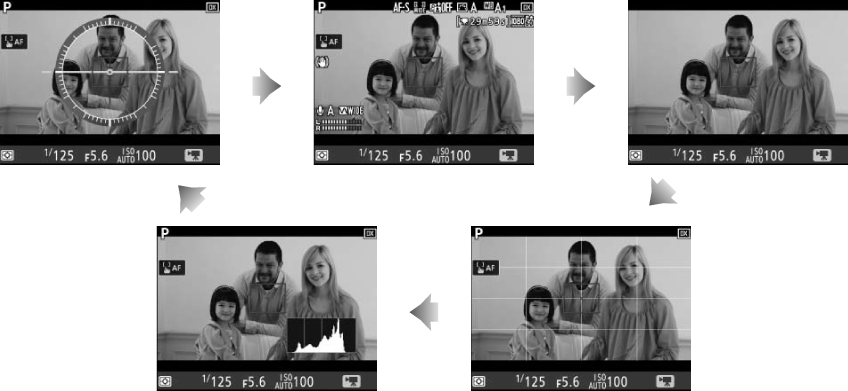
| Гістограма | Розмітка кадрування |
Розмір кадру, частота кадрів і якість відео
Параметр меню відеозйомки Розмір кадру/част. кадрів використовується для вибору розміру кадру відео (у пікселях) та частоти кадрів. Можна також вибрати одне з двох значень параметра Якість відео: висока або звичайна. Ці параметри разом визначають максимальну швидкість передавання даних, як показано в наведеній нижче таблиці.
| Параметр 1 | Максимальна швидкість передавання даних (Мбіт/с) ( ( висока якість/Звичайна) |
Максимальна тривалість | |
|---|---|---|---|
| r | 3840 × 2160 (4K UHD); 30p 2 | 144 | 29 хв 59 с 3 |
| s | 3840 × 2160 (4K UHD); 25p 2 | ||
| t | 3840 × 2160 (4K UHD); 24p 2 | ||
| y/y | 1920 × 1080; 60p | 48/24 | |
| z/z | 1920 × 1080; 50p | ||
| 1/1 | 1920 × 1080; 30p | 24/12 | |
| 2/2 | 1920 × 1080; 25p | ||
| 3/3 | 1920 × 1080; 24p | ||
| 4/4 | 1280 × 720; 60p | ||
| 5/5 | 1280 × 720; 50p | ||
Фактична частота кадрів становить 29,97 кадр./с для номінального значення 30p, 23,976 кадр./с — для 24p та 59,94 кадр./с — для 60p.
Коли вибрано цей параметр, на моніторі відображається піктограма k і для якості відео зафіксовано значення «висока».
Кожен записаний відеоролик складається щонайбільше з 8 файлів обсягом до 4 ГБ кожний. Кількість файлів і тривалість відео, записаного до кожного з них, залежить від значень, вибраних для параметрів Розмір кадру/част. кадрів та Якість відео.
Індекси
Якщо функцію Маркування індексів призначено одному з елементів керування за допомогою користувацького параметра g1 (Признач. корист. ел. керув.; 0 Признач. корист. ел. керув.), то під час відеозйомки можна натиснути вибраний елемент керування, щоб додати індекси, які можна використовувати для пошуку кадрів під час редагування та відтворення (0 Піктограма p; зауважте, що індекси не можна додавати в режимі i). До кожного відеоролика можна додати щонайбільше 20 індексів.

Індекс
Див. також
Відомості про:
- розмір кадру, частоту кадрів, чутливість мікрофона та чутливість ISO наведено в розділі «Меню відеозйомки: параметри відеозйомки» (0 1Меню відеозйомки: параметри відеозйомки).
- вибір функції, яку виконує кнопка J, наведено в описі користувацького параметра A > f2 (Кнопка OK; 0 Кнопка OK);
- вибір функцій кнопок Fn1, Fn2 та A AE-L/AF-L наведено в описі користувацького параметра A > g1 (Признач. корист. ел. керув.; 0 Признач. корист. ел. керув.);
- вибір можливості використання кнопки спуску затвора для того, щоб починати роботу в режимі live view або щоб починати й завершувати відеозйомку, наведено в описі користувацького параметра A > g1 (Признач. корист. ел. керув.) > Кнопка спуску затвора (0 Признач. корист. ел. керув.).
Обтинання відео
Відеоролики мають співвідношення сторін 16 : 9 та записуються з використанням ділянки обтинання, що залежить від розміру кадру та значення, вибраного для параметра меню відеозйомки Вибрати обл. зображ. (0 Розмір кадру, частота кадрів і якість відео, Вибрати обл. зображ.).
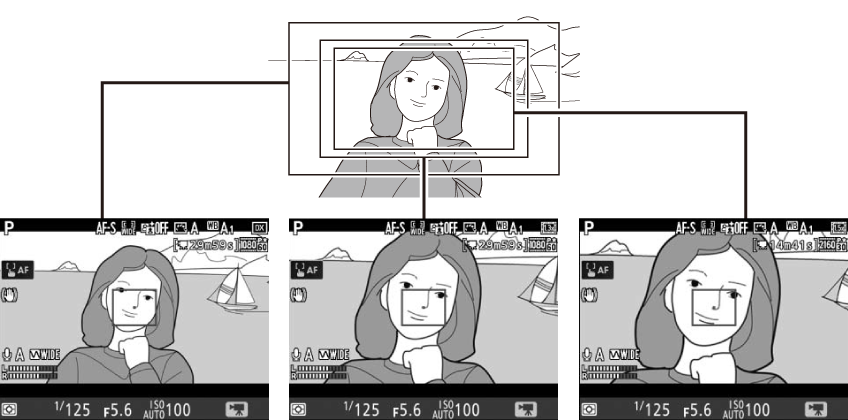
| 1920 × 1080 та 1280 × 720 (DX) | 1920 × 1080 та 1280 × 720 (1,3×) | 3840 × 2160 |
Розміри ділянок обтинання відео зазначено нижче.
- Для розміру кадру 3840 × 2160 ділянка обтинання відео має розмір приблизно 16,2 × 9,1 мм незалежно від значення, вибраного для параметра Вибрати обл. зображ. Ефективна фокусна відстань приблизно в 1,5 раза більша за відповідне значення для формату DX.
- Якщо вибрано значення DX для параметра Вибрати обл. зображ. і розмір кадру 1920 × 1080 або 1280 × 720, ділянка обтинання відео має розмір приблизно 23,5 × 13,3 мм.
- Якщо вибрано значення 1,3× для параметра Вибрати обл. зображ. і розмір кадру 1920 × 1080 або 1280 × 720, ділянка обтинання відео має розмір приблизно 18,0 × 10,1 мм. Ефективна фокусна відстань приблизно в 1,3 раза більша за відповідне значення для формату DX.
Фотозйомка в режимі відео
Щоб фотографувати в режимі відео (у режимі live view або під час відеозйомки), виберіть значення Фотозйомка для користувацького параметра g1 (Признач. корист. ел. керув.) > Кнопка спуску затвора (0 Признач. корист. ел. керув.). Після цього знімки зі співвідношенням сторін 16 : 9 можна робити в будь-який час, натиснувши кнопку спуску затвора до кінця. Якщо триває відеозйомка, її буде завершено та збережено епізод, відзнятий на цей момент.
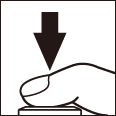
Знімки записуються у форматі, вибраному за допомогою параметра Якість зображення в меню фотозйомки (0 Якість зображення). Відомості про розмір зображення наведено в розділі «Розмір зображення» (0 Розмір зображення). Зауважте, що попередній перегляд експозиції для знімків недоступний, коли перемикач режимів live view встановлено в положення 1; точних результатів можна досягти в режимі M шляхом попереднього перегляду експозиції, коли перемикач режимів live view встановлено в положення C.
Розмір зображення
Розмір знімків, зроблених у режимі відео, залежить від розміру кадру відео (0 Розмір кадру, частота кадрів і якість відео), а також, у разі знімків, зроблених зі значеннями розміру кадру 1920 × 1080 і 1280 × 720, від області зображення і значення, вибраного для параметра меню фотозйомки Розмір зображення (0 Розмір зображення).
| Розмір кадру | Область зображення | Розмір зображення | Розмір (пікселі) |
|---|---|---|---|
| 3840 × 2160 | — | 3840 × 2160 | |
|
1920 × 1080 1280 × 720 |
DX | Великий | 5568 × 3128 |
| Середній | 4176 × 2344 | ||
| Малий | 2784 × 1560 | ||
| 1,3× | Великий | 4272 × 2400 | |
| Середній | 3200 × 1800 | ||
| Малий | 2128 × 1192 | ||
HDMI
Якщо фотокамеру підключено до пристрою HDMI, зображення з об’єктива буде відображено і на моніторі фотокамери, і на екрані пристрою HDMI.
Безпроводові пристрої дистанційного керування та шнури дистанційного керування
Якщо вибрано значення Відеозйомка для користувацького параметра g1 (Признач. корист. ел. керув.) > Кнопка спуску затвора (0 Признач. корист. ел. керув.), кнопки спуску затвора на додаткових безпроводових пристроях дистанційного керування та шнурах дистанційного керування (0 Інші аксесуари) можна натискати наполовину, щоб увійти до режиму live view, а також натискати до кінця, щоб розпочати та завершити відеозйомку.
Відеозйомка
Відеоролики записуються в колірному просторі sRGB. На моніторі та в кінцевому відеоролику можуть спостерігатися мерехтіння, сегментація або спотворення зображення у світлі люмінесцентних, ртутних або натрієвих ламп. Також ці явища можуть спостерігатися у випадку руху об’єктів, наприклад, якщо панорамування виконується горизонтально чи об’єкт рухається горизонтально на великій швидкості через кадр (відомості про зменшення мерехтіння та сегментації наведено в описі параметра Зменшення мерехтіння, 0 Зменшення мерехтіння). Мерехтіння також може з’являтися під час використання діафрагми з електроприводом. Також можуть з’являтися нерівні краї, кольорові облямівки, муар та світлі плями. Можуть з’являтися світлі ділянки або смужки на деяких частинах кадру, що містять вивіски, що блимають, чи інші джерела мерехтливого світла, або якщо об’єкт на короткий час освітлено проблисковим світлом чи іншим джерелом миттєвого освітлення. Не спрямовуйте фотокамеру на сонце та інші потужні джерела світла. Недотримання цього застереження може призвести до пошкодження внутрішніх схем фотокамери. Зауважте, що при збільшенні зображення з об’єктива (0 Попередній перегляд зі збільшенням у режимі live view) в режимі відео можлива поява шуму (довільно розташованих світлих пікселів, пелени або ліній) та неочікуваних кольорів.
Освітлення спалахом використовувати не можна.
Відеозйомку буде автоматично завершено, якщо зняти об’єктив або прокрутити диск перемикання режимів чи перемикач режимів live view в інше положення.
Тривала робота в режимі live view може призвести до нагрівання ручки та ділянок фотокамери навколо монітора. Це не є ознакою несправності.
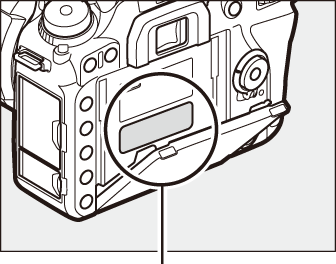
Ця ділянка найсильніше нагрівається.
Звукові сигнали під час роботи в режимі live view
Якщо під час роботи в режимі live view регулювати діафрагму, використовувати перемикач режимів live view або прокручувати диск перемикання режимів, може лунати звуковий сигнал. Це не є ознакою помилки чи несправності.


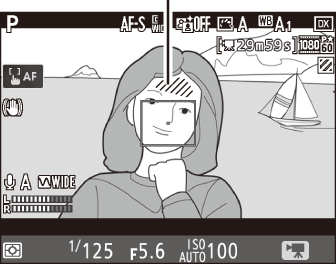
 Піктограма «без відео»
Піктограма «без відео» Гучність у навушниках
Гучність у навушниках Чутливість мікрофона
Чутливість мікрофона Рівень звуку
Рівень звуку Залишок часу
Залишок часу Розмір кадру відео
Розмір кадру відео Індикатор відображення виділення
Індикатор відображення виділення Індикатор «діафрагма з електроприводом недоступна»
Індикатор «діафрагма з електроприводом недоступна» Індикатор електронного VR
Індикатор електронного VR Зменш. шуму при вітрі
Зменш. шуму при вітрі Амплітудно-част. характер.
Амплітудно-част. характер.